Power Automate für Einsteiger: Tipps und Tricks zur effektiven Nutzung der Plattform
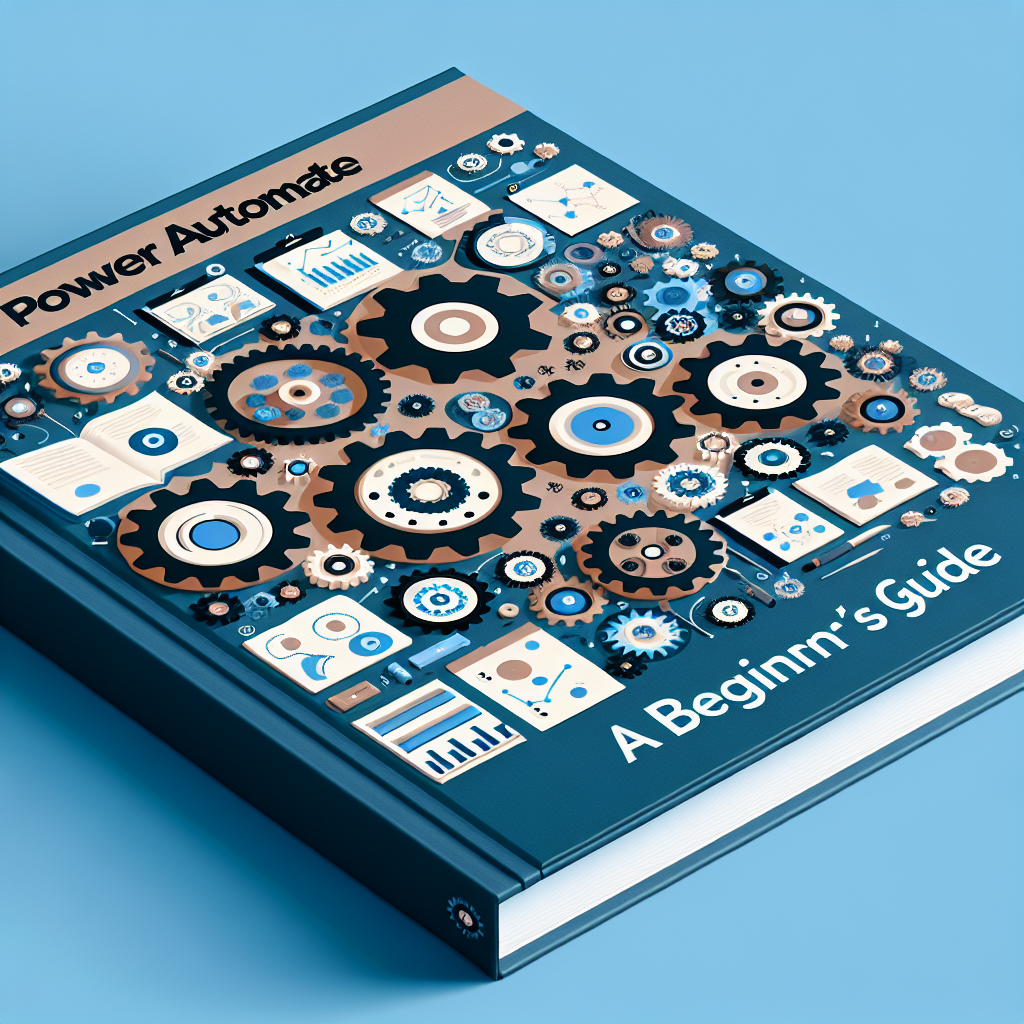
„Power Automate für Einsteiger: Maximiere deine Effizienz mit einfachen Tipps und Tricks!“
Einführung
Power Automate ist eine Automatisierungsplattform von Microsoft, die es Benutzern ermöglicht, wiederkehrende Aufgaben und Prozesse zu automatisieren. Mit Power Automate können Benutzer Workflows erstellen, die verschiedene Apps und Dienste miteinander verbinden, um Daten zu übertragen, Benachrichtigungen zu senden und vieles mehr. In diesem Artikel werden einige Tipps und Tricks für Einsteiger vorgestellt, um die Plattform effektiv zu nutzen und Zeit zu sparen.
Automatisierung von wiederkehrenden Aufgaben
Power Automate ist eine leistungsstarke Plattform, die es Benutzern ermöglicht, wiederkehrende Aufgaben zu automatisieren und so Zeit und Mühe zu sparen. In diesem Artikel werden wir einige Tipps und Tricks zur effektiven Nutzung von Power Automate für Einsteiger vorstellen, insbesondere im Hinblick auf die Automatisierung von wiederkehrenden Aufgaben.
Eine der grundlegenden Funktionen von Power Automate ist die Möglichkeit, Workflows zu erstellen, die bestimmte Aktionen ausführen, wenn bestimmte Bedingungen erfüllt sind. Dies kann besonders nützlich sein, wenn es darum geht, wiederkehrende Aufgaben zu automatisieren, wie zum Beispiel das Verschieben von Dateien von einem Ordner in einen anderen, das Senden von E-Mails bei bestimmten Ereignissen oder das Aktualisieren von Daten in einer Datenbank.
Um eine effektive Automatisierung von wiederkehrenden Aufgaben zu erreichen, ist es wichtig, den Workflow sorgfältig zu planen und zu strukturieren. Beginnen Sie damit, die genauen Schritte zu identifizieren, die automatisiert werden sollen, und erstellen Sie dann einen klaren Ablaufplan, der die Reihenfolge der Aktionen festlegt. Dies hilft dabei, sicherzustellen, dass der Workflow reibungslos funktioniert und keine wichtigen Schritte ausgelassen werden.
Ein weiterer wichtiger Aspekt bei der Automatisierung von wiederkehrenden Aufgaben ist die Verwendung von Trigger- und Aktionselementen in Power Automate. Trigger sind Ereignisse, die den Workflow starten, wie zum Beispiel das Hinzufügen einer Datei in einen bestimmten Ordner, während Aktionen die spezifischen Aufgaben sind, die ausgeführt werden sollen, wie das Verschieben der Datei in einen anderen Ordner. Indem Sie Trigger und Aktionen geschickt kombinieren, können Sie komplexe Workflows erstellen, die mehrere Aufgaben gleichzeitig automatisieren.
Es ist auch wichtig, die verschiedenen Integrationen und Verbindungen zu anderen Apps und Diensten zu nutzen, die Power Automate bietet. Indem Sie beispielsweise Power Automate mit Microsoft Office 365 verbinden, können Sie E-Mails automatisch senden, Kalendereinträge erstellen oder Dokumente in SharePoint speichern. Durch die Integration mit anderen Apps können Sie die Funktionalität von Power Automate erheblich erweitern und noch mehr Aufgaben automatisieren.
Ein weiterer Tipp zur effektiven Nutzung von Power Automate bei der Automatisierung von wiederkehrenden Aufgaben ist die Verwendung von Schleifen und Bedingungen. Schleifen ermöglichen es, bestimmte Aktionen mehrmals auszuführen, während Bedingungen es ermöglichen, den Workflow basierend auf bestimmten Kriterien zu verzweigen. Indem Sie Schleifen und Bedingungen geschickt einsetzen, können Sie komplexere Workflows erstellen, die auf verschiedene Szenarien reagieren können.
Insgesamt bietet Power Automate eine Vielzahl von Möglichkeiten zur Automatisierung von wiederkehrenden Aufgaben und kann dazu beitragen, die Effizienz und Produktivität zu steigern. Indem Sie die oben genannten Tipps und Tricks befolgen und kreativ mit den verschiedenen Funktionen von Power Automate arbeiten, können Sie Ihre Arbeitsabläufe optimieren und Zeit für wichtigere Aufgaben freisetzen.
Verwendung von Vorlagen für schnelle Workflows

Power Automate ist eine leistungsstarke Plattform, die es Benutzern ermöglicht, Workflows zu automatisieren und Zeit zu sparen. Eine der besten Möglichkeiten, um schnell und effektiv mit Power Automate zu arbeiten, ist die Verwendung von Vorlagen. Vorlagen sind vorgefertigte Workflows, die bereits erstellt wurden und einfach an die eigenen Bedürfnisse angepasst werden können.
Wenn Sie neu in der Welt von Power Automate sind, können Vorlagen eine großartige Möglichkeit sein, um schnell loszulegen. Sie müssen nicht bei Null anfangen und können von den Erfahrungen anderer profitieren. In der Plattform finden Sie eine Vielzahl von Vorlagen für verschiedene Anwendungsfälle, von einfachen Aufgaben wie dem Verschieben von Dateien zwischen verschiedenen Apps bis hin zu komplexen Workflows, die mehrere Schritte und Bedingungen umfassen.
Um eine Vorlage zu verwenden, navigieren Sie einfach zur Vorlagenbibliothek in Power Automate und suchen Sie nach einer Vorlage, die Ihren Anforderungen entspricht. Klicken Sie auf die Vorlage, um eine Vorschau anzuzeigen, und wählen Sie dann „Verwenden“, um sie in Ihrem Konto zu importieren. Sie können dann die Vorlage anpassen, indem Sie die erforderlichen Einstellungen und Parameter ändern, um sie an Ihre spezifischen Anforderungen anzupassen.
Ein weiterer Vorteil der Verwendung von Vorlagen ist die Möglichkeit, von bewährten Praktiken und bewährten Workflows zu profitieren. Wenn Sie eine Vorlage verwenden, die von Experten erstellt wurde, können Sie sicher sein, dass sie gut durchdacht und effizient ist. Dies kann Ihnen Zeit sparen und sicherstellen, dass Ihr Workflow reibungslos funktioniert.
Es ist jedoch wichtig zu beachten, dass Vorlagen nicht immer perfekt zu Ihren Anforderungen passen. Sie müssen möglicherweise einige Anpassungen vornehmen, um sicherzustellen, dass der Workflow Ihren spezifischen Anforderungen entspricht. Dies kann das Hinzufügen zusätzlicher Schritte, das Ändern von Bedingungen oder das Anpassen von Parametern umfassen.
Ein weiterer Tipp für die effektive Nutzung von Vorlagen ist die Kombination mehrerer Vorlagen, um einen komplexeren Workflow zu erstellen. Sie können verschiedene Vorlagen kombinieren und anpassen, um einen Workflow zu erstellen, der genau auf Ihre Bedürfnisse zugeschnitten ist. Dies erfordert möglicherweise etwas Experimentieren und Anpassen, aber es kann sich lohnen, um einen Workflow zu erstellen, der genau Ihren Anforderungen entspricht.
Insgesamt sind Vorlagen eine großartige Möglichkeit, um schnell und effektiv mit Power Automate zu arbeiten. Sie können Zeit sparen, von bewährten Praktiken profitieren und komplexe Workflows erstellen, ohne bei Null anfangen zu müssen. Nutzen Sie die Vielzahl von Vorlagen in Power Automate, um Ihre Automatisierungsprozesse zu optimieren und effizienter zu arbeiten.
Integration mit anderen Microsoft-Produkten
Power Automate ist eine leistungsstarke Plattform, die es Benutzern ermöglicht, ihre Arbeitsabläufe zu automatisieren und zu optimieren. Eine der großen Stärken von Power Automate liegt in der nahtlosen Integration mit anderen Microsoft-Produkten. Diese Integration ermöglicht es Benutzern, ihre Workflows effizienter zu gestalten und Zeit zu sparen.
Ein wichtiger Aspekt der Integration von Power Automate mit anderen Microsoft-Produkten ist die Verwendung von Vorlagen. Power Automate bietet eine Vielzahl von Vorlagen, die speziell für die Integration mit Produkten wie Outlook, Excel, SharePoint und Teams entwickelt wurden. Diese Vorlagen erleichtern es Benutzern, schnell und einfach automatisierte Workflows zu erstellen, ohne umfangreiche Programmierkenntnisse zu benötigen.
Ein weiterer Vorteil der Integration von Power Automate mit anderen Microsoft-Produkten ist die Möglichkeit, Daten nahtlos zwischen verschiedenen Anwendungen auszutauschen. Zum Beispiel können Benutzer mithilfe von Power Automate automatisch E-Mails aus Outlook in SharePoint speichern oder Daten aus Excel in eine Datenbank wie SQL Server übertragen. Diese Art der Integration ermöglicht es Benutzern, ihre Daten effizient zu verwalten und sicherzustellen, dass sie immer auf dem neuesten Stand sind.
Darüber hinaus bietet Power Automate die Möglichkeit, Benachrichtigungen und Benutzerinteraktionen in Echtzeit zu automatisieren. Zum Beispiel können Benutzer mithilfe von Power Automate automatisch Benachrichtigungen in Teams senden, wenn bestimmte Bedingungen erfüllt sind, oder automatisch auf eingehende E-Mails in Outlook reagieren. Diese Art der Integration ermöglicht es Benutzern, effektiver zu kommunizieren und sicherzustellen, dass wichtige Informationen nicht übersehen werden.
Ein weiterer wichtiger Aspekt der Integration von Power Automate mit anderen Microsoft-Produkten ist die Möglichkeit, auf Daten und Funktionen in der Cloud zuzugreifen. Power Automate bietet eine nahtlose Integration mit Diensten wie OneDrive, Azure und Dynamics 365, die es Benutzern ermöglicht, auf eine Vielzahl von Ressourcen zuzugreifen und diese in ihre Workflows zu integrieren. Diese Integration ermöglicht es Benutzern, ihre Workflows noch leistungsfähiger zu gestalten und von den Vorteilen der Cloud zu profitieren.
Insgesamt bietet die Integration von Power Automate mit anderen Microsoft-Produkten eine Vielzahl von Vorteilen für Benutzer, die ihre Arbeitsabläufe automatisieren und optimieren möchten. Durch die Verwendung von Vorlagen, den nahtlosen Datenaustausch, die Echtzeitbenachrichtigungen und den Zugriff auf Cloud-Ressourcen können Benutzer effizienter arbeiten und Zeit sparen. Wenn Sie Power Automate für Ihre Arbeitsabläufe nutzen möchten, sollten Sie unbedingt die Integration mit anderen Microsoft-Produkten in Betracht ziehen, um das volle Potenzial der Plattform auszuschöpfen.
Fehlerbehebung und Problembehandlung
Power Automate ist eine leistungsstarke Plattform, die es Benutzern ermöglicht, automatisierte Workflows zu erstellen und zu verwalten. Trotz ihrer Benutzerfreundlichkeit kann es jedoch zu Fehlern und Problemen kommen, die die Effektivität der Automatisierung beeinträchtigen können. In diesem Abschnitt werden einige Tipps und Tricks zur Fehlerbehebung und Problembehandlung in Power Automate vorgestellt.
Ein häufiges Problem, das Benutzer von Power Automate erleben, sind fehlerhafte oder nicht funktionierende Workflows. Dies kann verschiedene Ursachen haben, wie z.B. falsch konfigurierte Aktionen, fehlende Berechtigungen oder ungültige Eingabewerte. Um solche Probleme zu beheben, ist es wichtig, den Workflow Schritt für Schritt zu überprüfen und sicherzustellen, dass alle Einstellungen korrekt sind.
Eine nützliche Funktion in Power Automate ist die Möglichkeit, Fehlermeldungen und Protokolle einzusehen, um herauszufinden, wo genau ein Workflow fehlschlägt. Indem Sie auf die Schaltfläche „Details anzeigen“ klicken, können Sie detaillierte Informationen zu jedem Schritt des Workflows erhalten und so leichter feststellen, wo das Problem liegt.
Ein weiterer häufiger Fehler in Power Automate ist die Begrenzung der Anzahl von Aktionen oder Ausführungen, die in einem bestimmten Zeitraum durchgeführt werden können. Wenn Sie feststellen, dass Ihr Workflow nicht wie erwartet ausgeführt wird, könnte dies daran liegen, dass Sie die Grenzen der Plattform überschreiten. In solchen Fällen ist es ratsam, den Workflow zu optimieren und unnötige Aktionen zu entfernen, um die Leistung zu verbessern.
Ein weiterer wichtiger Aspekt bei der Fehlerbehebung in Power Automate ist die Überprüfung der Verbindungen zu externen Diensten. Oftmals können Probleme auftreten, wenn die Verbindung zu einem Dienst unterbrochen ist oder die Zugangsdaten ungültig sind. Stellen Sie sicher, dass alle Verbindungen ordnungsgemäß eingerichtet sind und überprüfen Sie regelmäßig deren Status, um sicherzustellen, dass Ihr Workflow reibungslos funktioniert.
Es ist auch ratsam, regelmäßig Backups Ihrer Workflows zu erstellen, um im Falle eines Fehlers oder Problems schnell wiederherstellen zu können. Durch die Sicherung Ihrer Arbeit können Sie Zeit und Mühe sparen und sicherstellen, dass Ihre Automatisierungen jederzeit einsatzbereit sind.
Zusammenfassend lässt sich sagen, dass die Fehlerbehebung und Problembehandlung in Power Automate entscheidend für den reibungslosen Betrieb Ihrer automatisierten Workflows ist. Indem Sie die oben genannten Tipps und Tricks befolgen und regelmäßig Ihre Workflows überprüfen, können Sie sicherstellen, dass Ihre Automatisierungen effektiv und zuverlässig arbeiten.
Fazit
Power Automate ist eine leistungsstarke Plattform zur Automatisierung von Arbeitsabläufen und Prozessen. Für Einsteiger gibt es einige Tipps und Tricks, um die Plattform effektiv zu nutzen:
1. Beginnen Sie mit einfachen Automatisierungen und arbeiten Sie sich dann zu komplexeren Prozessen vor.
2. Nutzen Sie die vorgefertigten Vorlagen und Beispiele, um schneller mit der Plattform vertraut zu werden.
3. Verwenden Sie Trigger und Aktionen, um die Automatisierungen zu erstellen und anzupassen.
4. Testen Sie Ihre Automatisierungen gründlich, bevor Sie sie in Produktion nehmen.
5. Nutzen Sie die Community und Online-Ressourcen, um Hilfe und Unterstützung bei der Nutzung von Power Automate zu erhalten.
Insgesamt bietet Power Automate eine benutzerfreundliche Oberfläche und eine Vielzahl von Funktionen, um Arbeitsabläufe zu automatisieren und effizienter zu gestalten. Mit etwas Übung und den richtigen Tipps können Einsteiger die Plattform optimal nutzen.






